الصفحة الرئيسية>
نسخ> إنشاء اسطوانات باستخدام ناسخ اسطوانات DVD أو باستخدام محرك Blu-ray خارجي> نسخ الملفات بدلالة الحدث
نسخ |
نسخ الملفات بدلالة الحدث |
يتم تصنيف مقاطع الفيديو ونسخها حسب الحدث المسجل.
- 1
- 2
- 3
- 4
- 5
- 6
- 7
- 8
- 9
- 10

حدد وضع الفيديو.
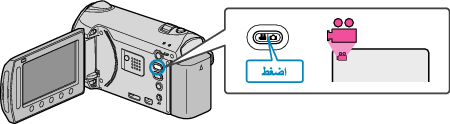

حدد ”اختيار وإنشاء“ ثم المس  .
.
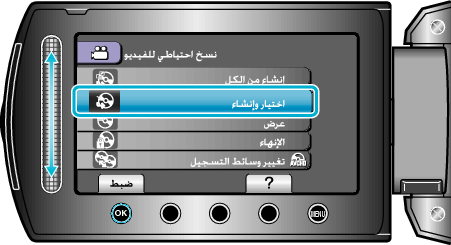

حدد وسائط النسخ والمس  .
.
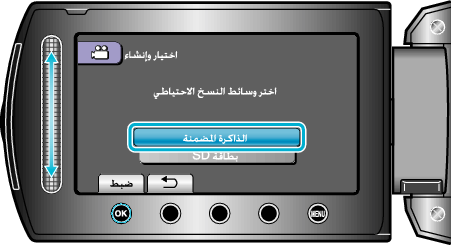

حدد ”إنشاء حسب الحدث“ ثم المس  .
.
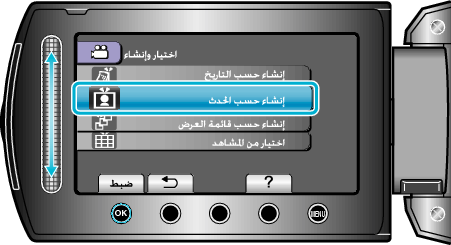

حدد الحدث المراد ثم المس  .
.


حدد ”تنفيذ“ ثم المس  .
.

يتم عرض عدد الاسطوانات اللازمة لنسخ الملفات.
قم بإعداد الاسطوانات وفقًا لذلك.
المس ”فحص“ لفحص الملف المراد نسخه.

حدد ”نعم“ أو ”لا“ ثم المس  .
.
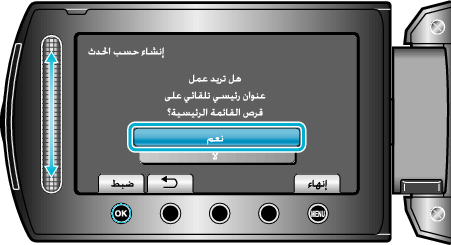
عند اختيار ”نعم“، يتم عرض مقاطع الفيديو التي لها تاريخ تسجيل مشابه في مجموعات.
عند اختيار ”لا“، يتم عرض مقاطع الفيديو حسب تواريخ التسجيل.

حدد ”تنفيذ“ ثم المس  .
.

عند ظهور "أدخل الاسطوانة التالية"، قم بتغيير الاسطوانة.

بعد النسخ، المس  .
.
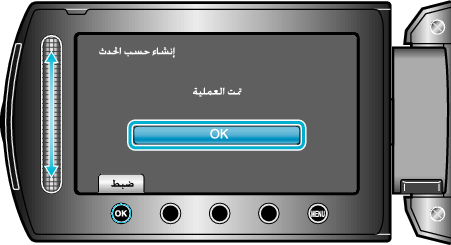

أغلق شاشة LCD ثم قم بفصل كبل USB.
تنبيه
- لا تقم بإيقاف الطاقة أو فصل كبل USB حتى يكتمل النسخ.
- لا يمكن نسخ الملفات غير الموجودة على شاشة الفهرس أثناء العرض.
مالحظة
- لفحص الاسطوانة التي تم إنشاؤها، قم باختيار ”عرض“ في الخطوة 1.
- تخصيص الملفات حسب الأحداث
عندما يظهر ”هل تريد الختم؟“
يظهر هذا عندما يتم ضبط ”ختم تلقائي“ في قائمة إعدادات الكاميرا على ”إيقاف“.
للعرض على أجهزة أخرى، اختر ”نعم“ والمس ![]() .
.
لإضافة ملفات أكثر إلى الـ DVD لاحقاً، اختر ”لا“ والمس ![]() .
.
مالحظة
- عند إنشاء اثنين من اسطوانات DVDs أو أكثر في وقت واحد، جميع الأسطوانات عدا الأخيرة سوف يتم إنهاؤها تلقائياً حتى عندما يتم ضبط ”ختم تلقائي“ على ”إيقاف“.
- بإمكان الانتهاء من اسطوانة DVD حتى عند اختيار ”الإنهاء“ في قائمة ”نسخ إحتياطي“.
- لعرض اسطوانة BD-R على أجهزة أخرى، اختر ”الإنهاء“ بعد إنشاء الاسطوانة.
(لا يمكن لوظيفة ”ختم تلقائي“ على قائمة إعدادات الكاميرا أن تستخدم إلا لإنشاء اسطوانات DVDs.)
إغلاق
